PS怎么把矩形变成波浪效果 PS超简单五步制作波浪边效果教程
ps怎么把矩形变成波浪效果?在ps中可以制作出各种各样的波浪效果,今天,小编为大家带来了PS把矩形的一边做成波浪边的图文教程。感兴趣的朋友快来了解一下吧。
ps超简单五步制作波浪边效果教程
我们点击形状工具,然后选择【矩形工具】,如图所示。
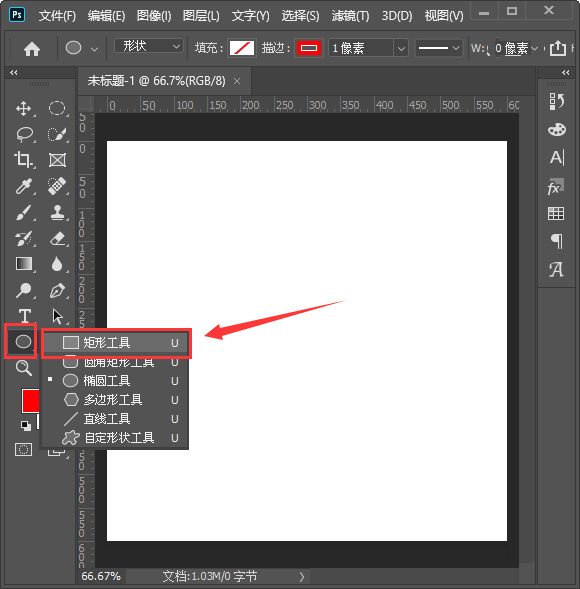
接着,我们把填充颜色设置为【红色】,描边设置为无颜色,如图所示。
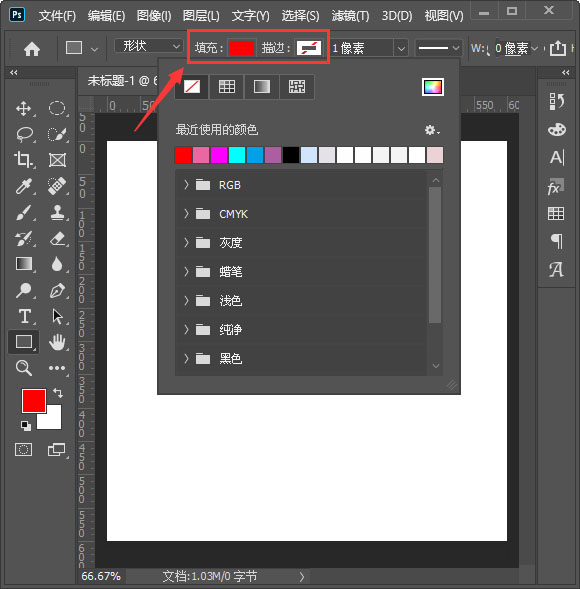
我们用【矩形工具】画出一个矩形,这个矩形下面的部分要大于画布,如图所示。
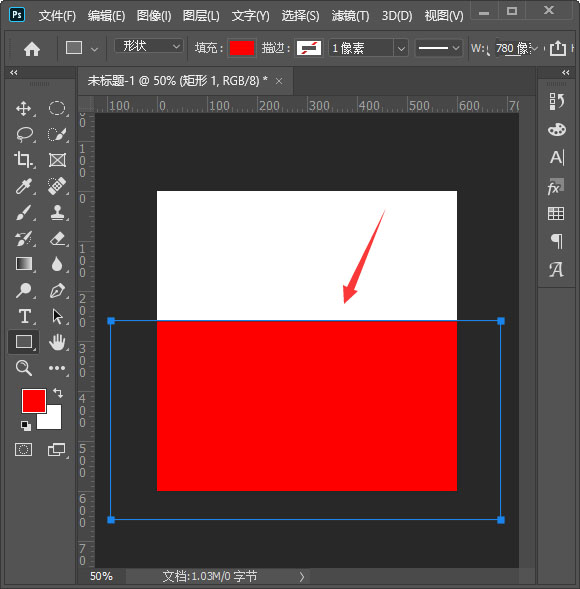
接着,我们选中画好的矩形,在【滤镜】中【扭曲】中选择【波浪】,如图所示。
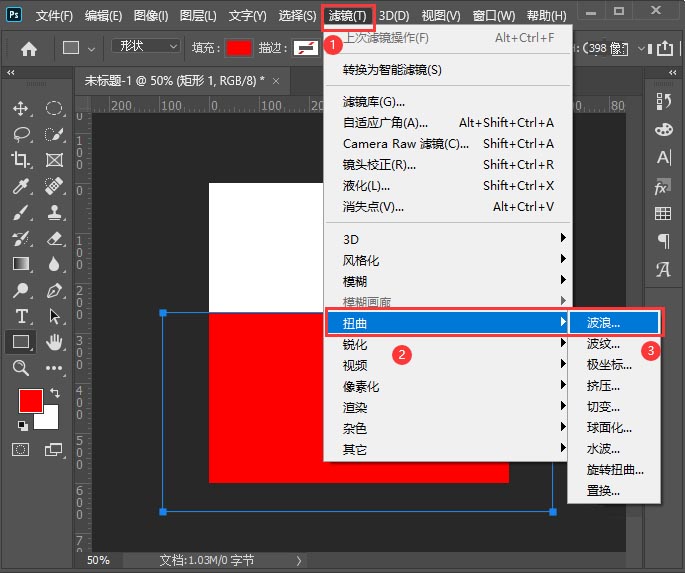
接下来,我们在波浪里面选择【正弦】,然后调整生成器数和波长的参数,点击【确定】,如图所示。
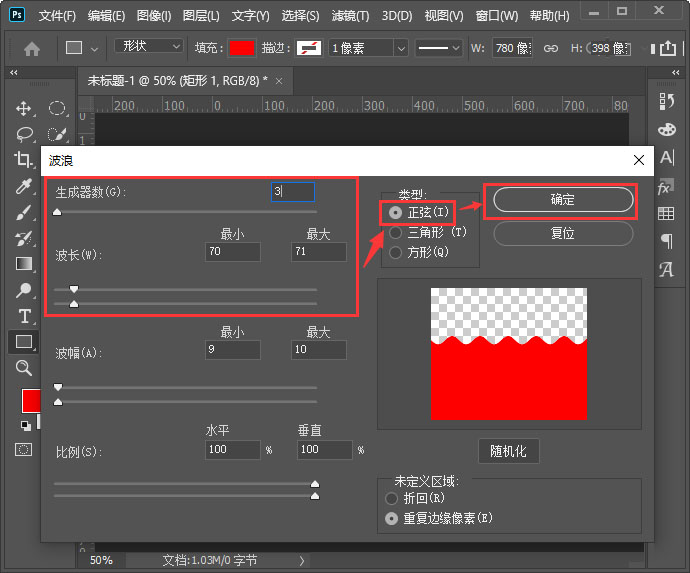
最后,我们看到矩形就变成波浪效果了。
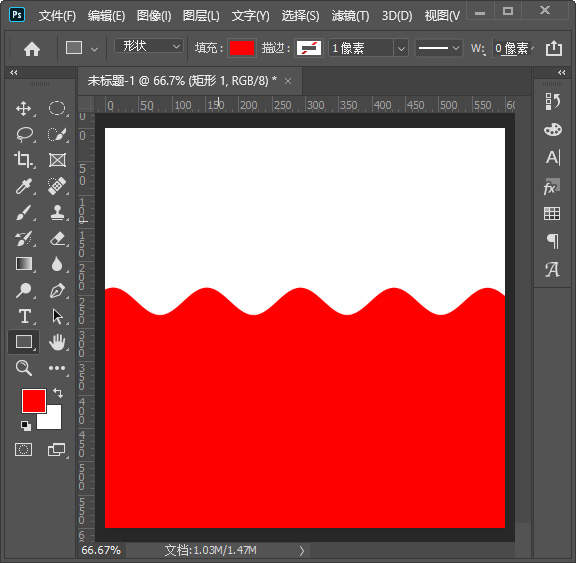
以上便是PSD素材网(www.PSD.cn)小编为大家分享的"ps怎么把矩形变成波浪效果 ps超简单五步制作波浪边效果教程"的全部内容,希望能够帮到你,PSD素材网(www.PSD.cn)持续发布更多资讯,欢迎大家的关注。
-
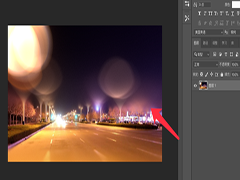
PS怎么为照片添加散景光斑?
2022-10-02 6
-
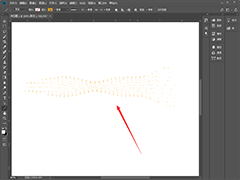
PS如何让一条直线变成波浪线 PS制作声音波浪线教程
2022-10-02 7
-
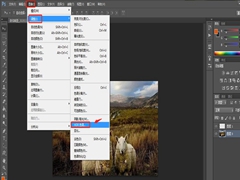
PS中设置超现实低对比度效果的教程
2022-10-02 10
-

PS怎么设计淘宝店铺悬浮导航 PS制作淘宝网站左侧悬浮导航教程
2022-10-02 13
-
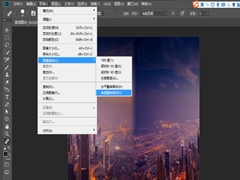
如何使用PS极坐标制作360度圆形全景图?
2022-10-02 6
-

如何利用PS制作星空人物头像效果?
2022-10-02 4
-
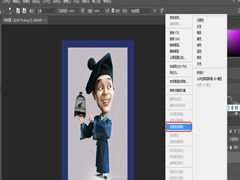
如何利用PS制作邮票模板?用PS制作邮票模板的步骤
2022-10-02 10
-

PS中如何把图片弄成各种形状 PS把图片变成其他形状教程
2022-10-02 10
-

怎么用PS制作剪纸风格海报?
2022-10-02 7
-
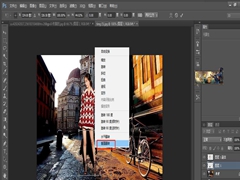
如何用PS给照片人物添加影子?
2022-10-02 9
-
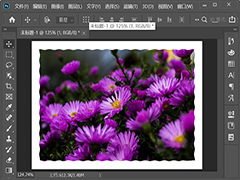
PS怎样把图片边缘变成波浪 PS快速让图片边缘变成波浪效果教程
2022-10-02 24
-
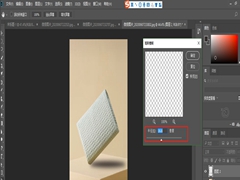
如何用PS制作产品阴影的效果?
2022-10-02 15
-

使用PS快速制作亚麻布纹理背景的方法
2022-10-02 4
-
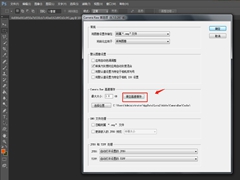
PS中清空Camera Raw高速缓存的详细教程
2022-10-02 15
-
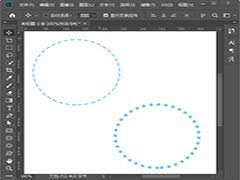
PS虚线圆形怎么画 PS快速画出虚线圆形教程
2022-10-02 6
-
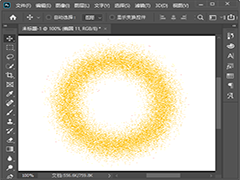
PS怎么把图形变成溶解效果 PS做溶解效果教程
2022-10-02 20
-
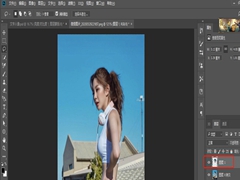
用PS把人物驼背照片一键P直的方法
2022-10-02 26
-
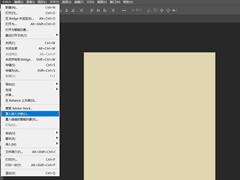
如何用PS设计花纹服装面料?PS面料制作的教程
2022-10-02 6
-

用PS快速制作超闪烁炫光效果的技巧
2022-10-02 7
-
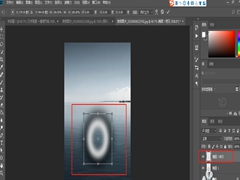
PS如何制作水面波纹效果?用PS制作水面波纹效果的教程
2022-10-02 22
-

PS如何绘制海边栈桥 PS绘制海边栈桥的方法
2022-10-02 5